本機の利用履歴の管理
本機には、利用履歴(ファクス送受信の履歴、メール送信履歴など)を保存し、タッチパネルやWebページに表示したり、レポートとして出力する機能があります。
利用履歴を保存しないように設定することや、利用履歴を表示/レポートしないように設定することが可能です。
設定は、本機のWebページで行います。
注
Webブラウザーで装置の設定を変更する場合は、装置の管理者パスワードでログインが必要です。
-
Webブラウザーを起動します。
-
アドレスバーに、"http://(装置のIPアドレス)" を入力して、 <Enter> キーを押します。
装置のIPアドレスが「192.168.0.2」である場合の例です。

-
[管理者のログイン]のボタンをクリックします。
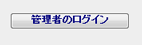
-
ユーザー名に "admin" 、パスワードに装置の管理者パスワードを入力し、 [OK]をクリックします。
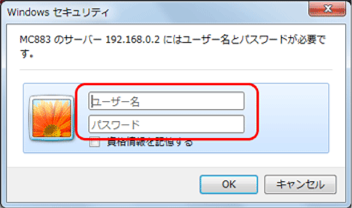
メモ
管理者パスワードは、装置のタッチパネルで入力するものと同じです。
-
装置の情報を変更する必要が無い場合は [スキップ]をクリックして次に進みます。
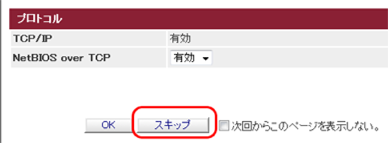
注
次回のログインからこのページを表示したくない場合は、「次回からこのページを表示しない」にチェックを入れて次に進みます。
-
[管理者設定]、[機器管理]、[ログ格納]をクリックします。
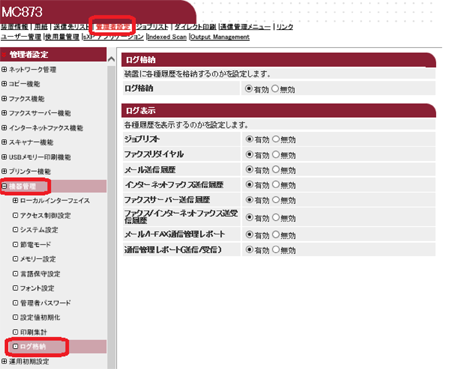
-
[ログ格納]、[ログ表示]の設定をします。
設定変更後、ページ下方の[送信]をクリックしますと、装置が再起動して変更が有効になります。
ログ格納
本機に各種利用履歴(ログ)を保存する場合は[有効]、保存しない場合は[無効]を選択します。
[有効]から[無効]に変更すると、本機に保存されているこれまでの各種利用履歴(ログ)が削除されます。
また、Webページ上の「ログ表示」の設定項目が非表示となります。
sPSVをお使いの場合は、ジョブログの関連情報が非表示となります。
ログ表示
本機の各種利用履歴(ログ)を表示させるか(有効)/表示させないか(無効)を設定します。
[ログ格納]が[無効]と設定されている場合は、[ログ表示]の設定項目が非表示となります。
ジョブリスト
無効に設定しますと、以下のようになります。
パネル:タッチパネルの以下ボタンがグレー表示となり、機能が無効になります。
[機器設定]>[レポート印刷]>[装置情報] >[スキャン To ログ]
Webページ: ジョブログの関連情報が非表示になります。
ファクスリダイヤル
無効に設定しますと、タッチパネルの以下のボタンがグレー表示となり、機能が無効になります。
[ファクス/インターネットファクス]>[ファクス]>[リダイヤル]ボタン
メール送信履歴
無効に設定しますと、タッチパネルの以下のボタンがグレー表示となり、機能が無効になります。
[スキャン]>[スキャン To メール]>[送信履歴]ボタン
インターネットファクス送信履歴
無効に設定しますと、タッチパネルの以下のボタンがグレー表示となり、機能が無効になります。
[ファクス/インターネットファクス]>[インターネットファクス]>[送信履歴]ボタン
ファクスサーバー送信履歴
<ファクス機能ではなく、ファクスサーバー機能をご利用の場合>
無効に設定しますと、タッチパネルの以下のボタンがグレー表示となり、機能が無効になります。
[ファクス/インターネットファクス]>[ファクス]>[送信履歴]ボタン
ファクス/インターネットファクス送受信履歴
無効に設定しますと、タッチパネルの[ファクス/インターネットファクス]の中の[通信履歴表示]ボタンがグレー表示になり機能が無効になります。
メール/I-FAX通信管理レポート
無効に設定しますと、タッチパネルの以下のボタンがグレー表示となり、機能が無効になります。
[機器設定]>[レポート印刷]>[Eメール/インターネットファクス]>[通信管理レポート]ボタン
通信管理レポート(送信/受信)
無効に設定しますと、タッチパネルの以下のボタンがグレー表示となり、機能が無効になります。
[機器設定]>[レポート印刷]>[ファクス]>[通信管理レポート(送信)]ボタン、[通信管理レポート(受信)]ボタン、[通信管理レポート(送信/受信)]ボタン、[日報レポート]ボタン

